Reittipisteen tiedot¶
Reittipisteen tiedot -näyttö tulee näkyviin napauttamalla kartalle ladatun reittipisteen kuvaketta. Voit avata tämän näytön myös painamalla :ref:`reittipisteiden <ss-waypoint-load>`näytössä olevan otsikon oikealla puolella olevaa tietopainiketta (i).
Esimerkki reittipisteiden tietojen näytöstä näkyy alla:
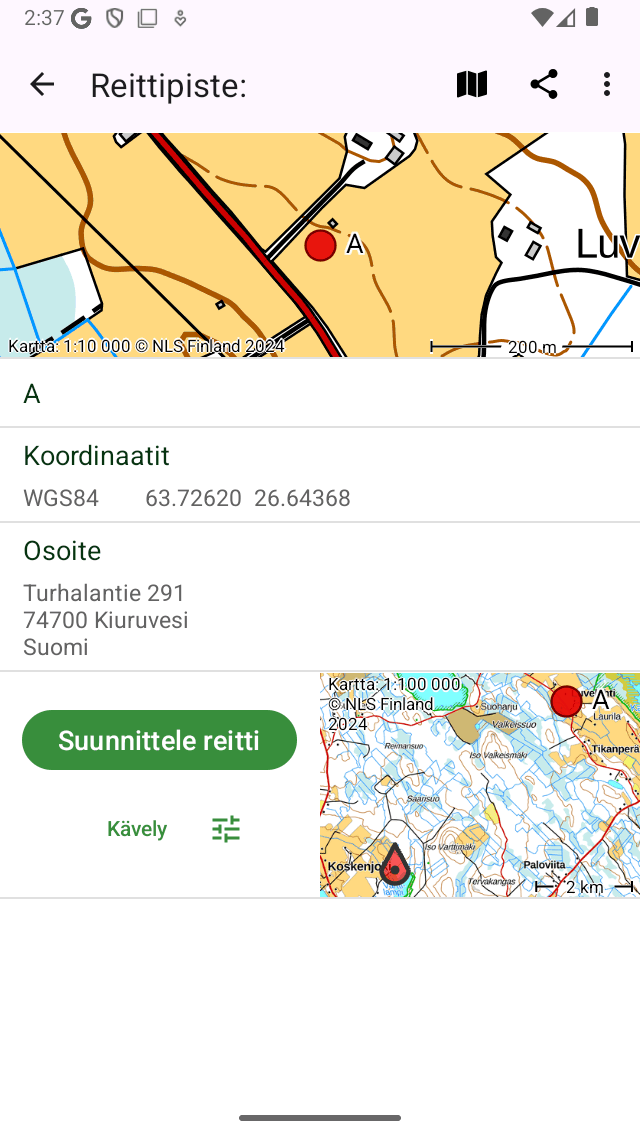
Reittipisteen ”A” -tietoruutu.¶
Reittipisteen tietoruudun oikeassa yläkulmassa on karttakuvake, jossa on vinoviiva. Jos napautat tätä painiketta, reittipiste poistetaan pääkartalta. Jos reittipistettä ei ole ladattu kartalle, näytetään karttakuvake, jossa on kauttaviiva. Jos napautat kyseistä kuvaketta, reittipiste ladataan kartalle ja palaat pääkartalle.
Reittipisteen tiedot -näytön oikeassa yläkulmassa on myös seuraavat painikkeet (jotkut saattavat olla piilossa lisäpainikkeen alle): - Roskakoripainike: Jos painat tätä painiketta, näyttöön tulee ponnahdusikkuna, jossa kysytään, haluatko. - Jaa-painike: Jos painat tätä painiketta, näyttöön tulee vientiponnahdusikkuna, jonka avulla voit viedä reitti pist een. - ’Muokkaa’: Voit muokata reittipistettä.</ref>
Reittipisteen tiedot -näytössä on tietoja reittipisteestä, kuten otsikon ja koordinaatit. Jos saatavilla löydät täältä myös kuvaus, valokuvat, puhelinnumero ja/tai URL-osoite.
Koordinaatit näytetään eri muodoissa. Voit määrittää näytettävät koordinaattityypit napauttamalla koordinaattien vieressä olevaa ”>” -painiketta. Jos painat pitkään koordinaatteja, voit valita ne ja kopioida koordinaatit tekstimuodossa.
Reittipisteen fyysinen osoite näkyy myös tietonäytössä. Jos reittipisteen osoite on edelleen tuntematon, Topo GPS etsii tämän osoitteen Androidin käänteisellä geokooderilla. Tätä varten sinun on otettava käyttöön vaihtoehto Osoitteet - etsi automaattisesti aset uksista. Sinun on myös oltava yhteydessä Internetiin.
Reittipisteen tiedot -näytön alareunassa näkyy pieni kartta, joka näyttää reittipisteen suhteessa nykyiseen sijaintiisi. Huomaa, että tämä kartta ei näy, jos olet poistanut Topo GPS: n sijainnin käytön käytöstä. Kartan vasemmalla puolella on ”Suunnittele reitti” -painike. Jos napautat tätä painiketta, reitti suunnitellaan nykyisestä sijainnistasi reittipisteeseen kuljetusmuodolla, joka näkyy suunnitelmapainikkeen alla. Jos napautat kuljetusmuotoa suunnitelmapainikkeen alapuolella, voit muuttaa kuljetusmuotoa.
Jos vierität alas reittipisteen tiedot -näytön alareunaan, löydät luomis- ja muokkauspäivämäärän ja -ajan. Huomaa, että jos siirrät reittipisteen toiseen kansioon, myös muokkauspäivä ja -aika päivitetään.
Reittipisteen tiedot -näytön alareunasta löydät työkalurivin, jossa on ”< ’and’ >” -painike. Näillä painikkeilla voit selata reittipisteiden luetteloa tai karttaan ladattuja reittipisteitä.
Valokuvat¶
Alla on esimerkki re ittipisteen yksityiskohtien näyt östä valokuvalla:
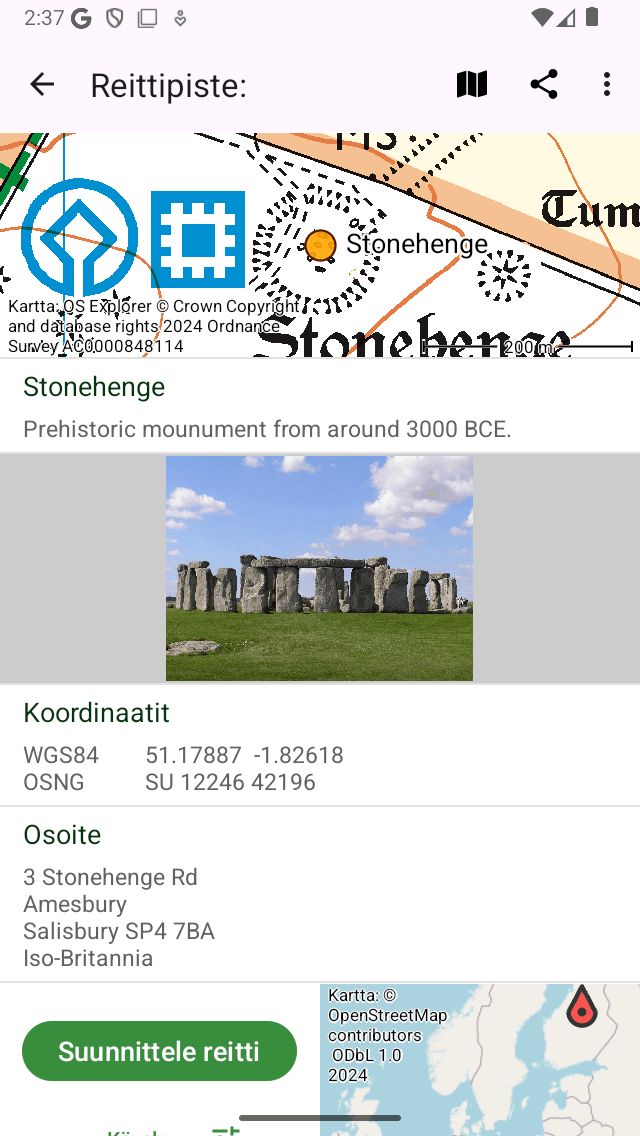
Reittipisteen tiedot -näyttö valokuvalla.¶
Jos napautat kuvaa reittipisteen tiedot -näytössä, diaesitysnäyttö avautuu napautetun kuvan suuremmalla versiolla. Voit zoomata näytettyyn valokuvaan tekemällä zoomauseleen kahdella sormella. Jos reittipisteessä on useita valokuvia, voit selata käytettävissä olevia valokuvia liu’uttamalla nykyistä kuvaa vasemmalle tai oikealle. Valokuvan jakaminen on mahdollista painamalla oikeassa alakulmassa olevaa ”Vie” -kuvaketta. Jos napautat ”Muokkaa” oikeassa yläkulmassa, voit lisätä ja poistaa valokuvia.
Napauttamalla kuvaesityksen alareunan työkalurivillä olevaa info-painiketta näet kuvan otetun sijainnin ja, jos se on käytettävissä, suunnan, johon se on otettu kartalla. Näytetään myös lisätiedot, kuten valokuvan aikaleima ja korkeus. Esimerkki on esitetty alla olevassa kuvassa:

Diaesityksen tietoruutu näyttää sijainnin, jossa kuva on otettu, ja suunnan, johon se on otettu.¶